Používanie vašich slúchadiel Beats Fit Pro
Keď máte na sebe slúchadlá Beats Fit Pro, môžete pomocou ovládacích prvkov vykonať nasledovné akcie: spustiť prehrávanie, pozastaviť, upraviť hlasitosť, prijímať telefónne hovory, meniť režimy filtrovania šumu, používať Siri a podobne.
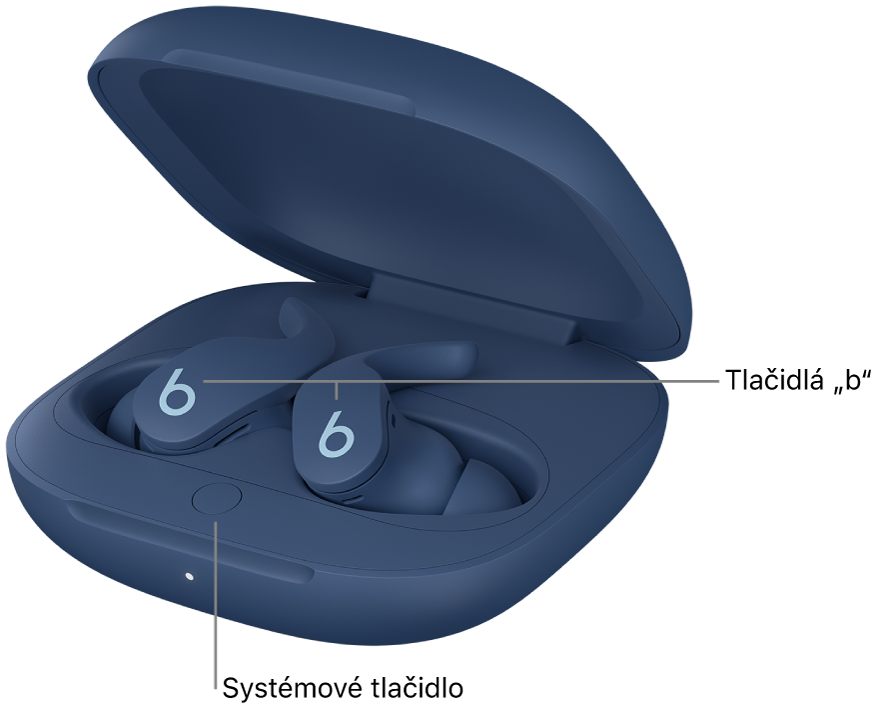
Keď vyberiete Beats Fit Pro z nabíjacieho puzdra, sú zapnuté a pripravené na používanie.
Slúchadlá Beats Fit Pro vedia zistiť, keď sú vo vašich ušiach a automaticky prehrajú zvuk. Prehrávanie sa pozastaví, keď si vyberiete jedno slúchadlo a znova sa spustí, keď si ho opäť nasadíte. Prehrávanie sa zastaví, keď vyberiete obidve slúchadlá. Môžete zapnúť alebo vypnúť automatickú detekciu ucha v nastaveniach.
Nabíjanie slúchadiel Beats Fit Pro
Spárovanie Beats Fit Pro s Apple zariadením alebo so zariadením s Androidom
Pozrite si tému Spárovanie Beats.
Prehrávanie audia na Beats Fit Pro
Nasaďte si svoje Beats Fit Pro a uistite sa, že sú pripojené k zariadeniu s Androidom alebo Apple zariadeniu.
Prejdite do apky na prehrávanie zvukových súborov a pustite si niečo, ako napríklad skladbu v apke Hudba
 alebo epizódu v apke Podcasty
alebo epizódu v apke Podcasty  .
.Vykonajte niektorý z nasledujúcich krokov pomocou jedného alebo druhého slúchadla:
Prehratie a pozastavenie audia: Stlačte
 . Ak chcete obnoviť prehrávanie, stlačte ho ešte raz.
. Ak chcete obnoviť prehrávanie, stlačte ho ešte raz.Prehratie nasledujúcej skladby: Dvakrát stlačte
 .
.Prehratie predchádzajúcej skladby: Trikrát stlačte
 .
.
Zmena hlasitosti na slúchadlách Beats Fit Pro
Vykonajte jeden z nasledujúcich krokov:
iPhone alebo iPad: Vyslovte „Hey Siri“ a potom po zaznení zvončeka povedzte napríklad „Turn down the volume“ (Uber hlasitosť). Môžete tiež potiahnuť posuvník hlasitosti v Ovládacom centre alebo použiť ovládacie prvky hlasitosti vo vašej apke na prehrávanie zvukových súborov, prípadne tlačidlá hlasitosti na zariadení.
Zariadenie s Androidom: Použite nástroj Google Assistant (alebo inú hlasovú asistenciu) a vyslovte napríklad „Turn down the volume“ (Uber hlasitosť). Môžete tiež použiť ovládacie prvky hlasitosti v apke na prehrávanie zvukových súborov, prípadne tlačidlá hlasitosti na zariadení.
Ak chcete dosiahnuť najlepší zážitok, uistite sa, že máte nastavenú Siri na iPhone alebo iPade, alebo hlasového asistenta na zariadení s Androidom.
Prepínanie medzi potláčaním šumu a transparentným režimom na slúchadlách Beats Fit Pro
Stlačte a podržte
 na ľubovoľnom slúchadle a prepínajte sa medzi aktívnym potláčaním hluku (ANC), transparentným režimom a vypnutým režimom.
na ľubovoľnom slúchadle a prepínajte sa medzi aktívnym potláčaním hluku (ANC), transparentným režimom a vypnutým režimom.Keď sa zmení režim filtrovania šumu, prehrá sa tón.
Poznámka: Vypnutie režimu ANC a transparentného režimu maximalizuje výdrž batérie.
Ak si chcete prispôsobiť akcie stlačenia a podržania na Beats Fit Pro, prečítajte si článok Zmena nastavení podržania a stlačenia na slúchadlách Beats.
Počúvanie priestorového audia na Beats Fit Pro
Vykonávanie a prijímanie hovorov na slúchadlách Beats Fit Pro
Vykonajte niektorý z nasledujúcich krokov pomocou jedného alebo druhého slúchadla:
Uskutočnenie hovoru pomocou Siri alebo iného hlasového asistenta: Uistite sa, že máte nastavenú Siri. Stlačte a podržte
 , potom po zaznení zvončeka vyslovte napríklad „Call Eliza’s mobile“ (Zavolaj Elize na mobil).
, potom po zaznení zvončeka vyslovte napríklad „Call Eliza’s mobile“ (Zavolaj Elize na mobil).Prijatie alebo ukončenie hovoru: Keď vám niekto zavolá, stlačte
 . Ak chcete hovor ukončiť, dvakrát stlačte
. Ak chcete hovor ukončiť, dvakrát stlačte  .
.Prijať druhý prichádzajúci hovor a podržať prvý hovor, alebo sa prepínať medzi dvomi hovormi: Stlačte
 .
.Zamietnuť prichádzajúci hovor: Stlačte a podržte

Stlmiť alebo zrušiť stlmenie mikrofónu: Počas hovoru stlačte
 . Ak chcete zrušiť stlmenie, stlačte ho ešte raz.
. Ak chcete zrušiť stlmenie, stlačte ho ešte raz.Odoslať audio zo slúchadiel do vášho zariadenia: Dvakrát stlačte
 .
.
Ak si chcete prispôsobiť ukončenie hovoru, stlmenie/zrušenie stlmenia a akcie stlačenia a podržania na slúchadlách Beats Fit Pro, pozrite si článok Prispôsobenie ovládacích prvkov na vašich Beats.
Funkcia Oýtať sa Siri na Beats Fit Pro
Nastavte Siri (ak ste to ešte neurobili).
Vykonajte niektorý z nasledujúcich krokov:
Povedzte „Hey Siri“.
Stlačte a podržte
 na ľubovoľnom slúchadle.
na ľubovoľnom slúchadle.
Keď začujete zvonček, vyslovte svoju žiadosť.
Naučte sa zmeniť svoje nastavenia na aktiváciu Siri alebo na používanie Siri na ohlasovanie hovorov alebo hlásení na slúchadlách Beats.
Zmena nastavení Beats Fit Pro
Pozrite si tému Prispôsobenie ovládacích prvkov na vašich Beats.